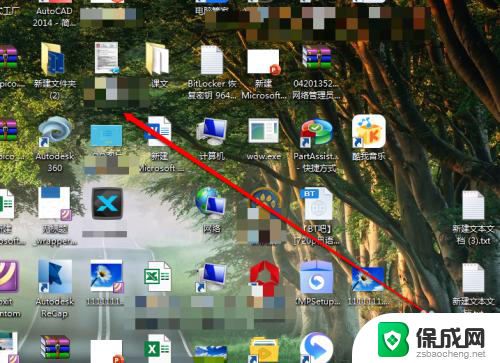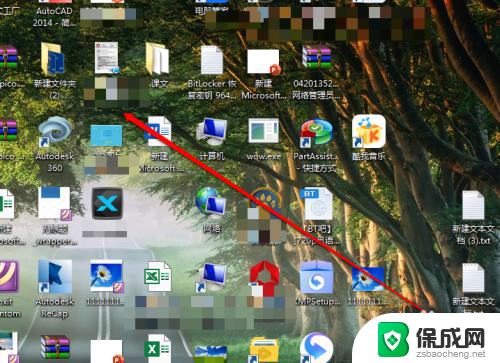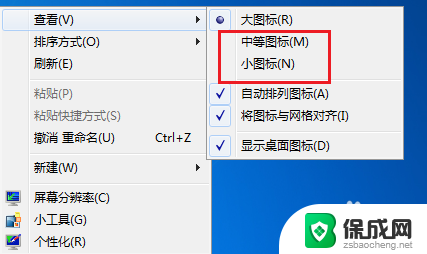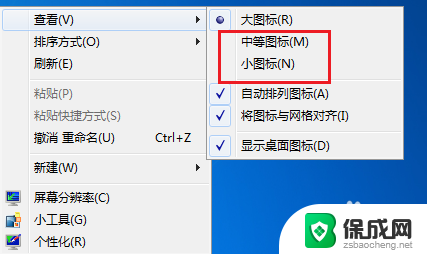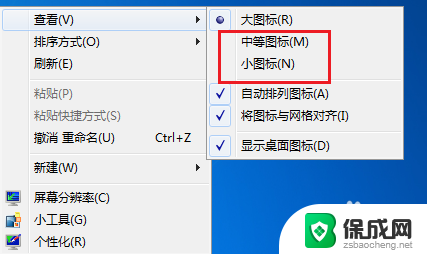如何缩小电脑桌面图标大小 电脑桌面上图标缩小的步骤
更新时间:2024-01-06 16:59:11作者:xiaoliu
电脑桌面上的图标大小对于我们的使用体验有很大的影响,有时候太大的图标会使桌面显得杂乱无章,不便于我们快速找到需要的文件或应用程序。而缩小电脑桌面图标大小则可以帮助我们更好地组织桌面,提高工作效率。下面将介绍一些简单的步骤,帮助您缩小电脑桌面上的图标大小。
具体方法:
1.我们打开电脑,进入电脑系统的桌面。

2.我们在桌面上,找到一个空白处。
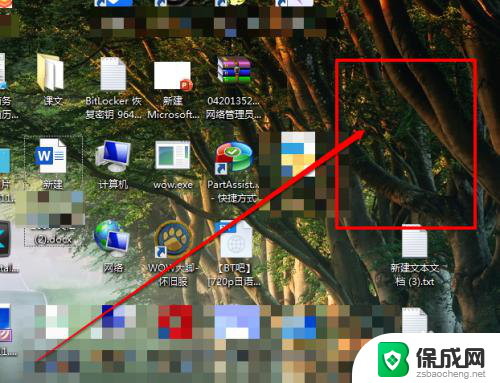
3.然后使用鼠标的右键进行点击,出现右键的菜单。
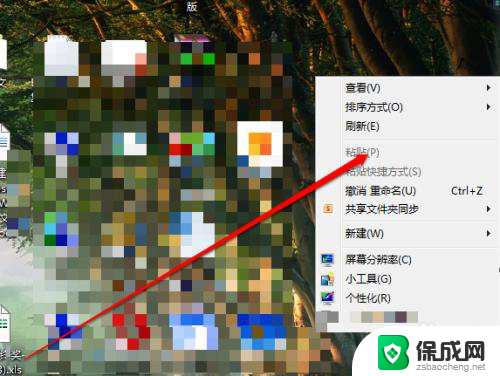
4.我们在右键的菜单中,选择查看按钮。
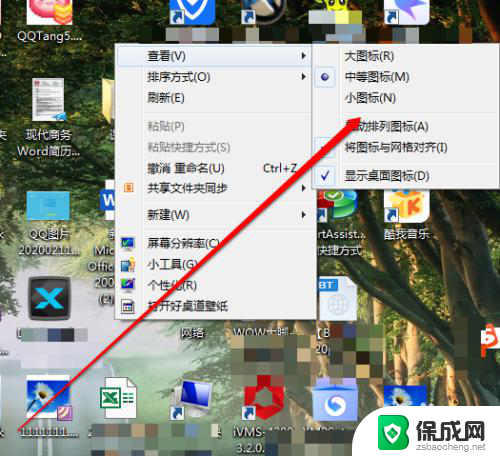
5.我们点击查看后,我们看见有三个选项。
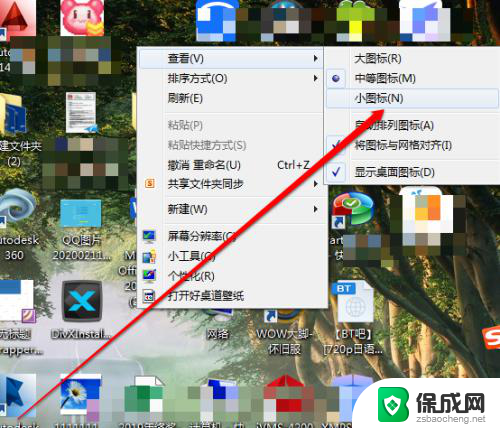
6.在大、中、小的选项中,我们选择小。桌面图标就缩小了。

以上就是如何调整电脑桌面图标大小的全部内容,如果您遇到相同问题,可以参考本文中介绍的步骤进行修复,希望对大家有所帮助。